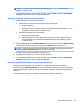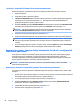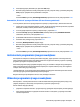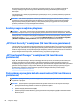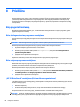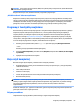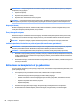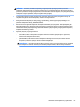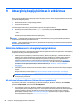User Guide - Windows 10
„DriveLock“ slaptažodžio keitimas (tik tam tikruose gaminiuose)
Norėdami kompiuterio sąrankoje keisti „DriveLock“ slaptažodį, atlikite toliau nurodytus veiksmus.
1. Išjunkite kompiuterį.
2. Paspauskite įjungimo / išjungimo mygtuką.
3. „DriveLock“ slaptažodžio raginime įveskite dabartinį „DriveLock“ vartotojo slaptažodį arba pagrindinį
slaptažodį, kurį norite pakeisti, paspauskite enter, tada paspauskite arba bakstelėkite f10, kad
įjungtumėte kompiuterio sąranką „Computer Setup“.
4. Pasirinkite Security (Apsauga), Hard Drive Utilities (Standžiojo disko priemonės) arba Hard Drive Tools
(Standžiojo disko įrankiai) (tik tam tikruose gaminiuose), DriveLock, tada paspauskite enter.
PASTABA: tam tikruose gaminiuose gali būti reikalaujama įvesti BIOS administratoriaus slaptažodį ir
pasirinkti Set DriveLock Password (Nustatyti „DriveLock“ slaptažodį).
5. Pasirinkite norimą tvarkyti standųjį diską ir paspauskite enter.
6. Pasirinkdami pakeiskite slaptažodį, tada vykdydami ekrane pateikiamus raginimus įveskite slaptažodį.
PASTABA: parinktis Change DriveLock Master Password (Keisti pagrindinį „DriveLock“ slaptažodį) bus
matoma, tik jei pagrindinis slaptažodis buvo nurodytas „DriveLock“ slaptažodžio raginime atliekant 3
veiksmą.
7. Jei norite išjungti kompiuterio sąranką „Computer Setup“, pasirinkite Main (Pagrindinis), Save Changes
and Exit (Įrašyti pakeitimus ir išeiti), tada vykdykite ekrane pateikiamus nurodymus.
Kompiuterio sąrankos „Computer Setup“ automatinio „DriveLock“ naudojimas (tik
tam tikruose gaminiuose)
Kai kompiuterio naudojasi keli naudotojai, galite nustatyti automatinį „DriveLock“ slaptažodį. Kai įjungtas
automatinis „DriveLock“ slaptažodis, bus sukurtas atsitiktinis naudotojo slaptažodis ir „DriveLock“
pagrindinis slaptažodis. Kai naudotojas pateiks slaptažodžio kredencialus, diskui atrakinti bus naudojamas
tas pats atsitiktinis naudotojo ir „DriveLock“ pagrindinis slaptažodis.
PASTABA: norėdami naudoti automatinio „DriveLock“ slaptažodžio funkcijas, privalote žinoti BIOS
administratoriaus slaptažodį.
Automatinio „DriveLock“ slaptažodžio įvedimas (tik tam tikruose gaminiuose)
Jei norite įjungti automatinį „DriveLock“ slaptažodį kompiuterio sąrankoje „Computer Setup“, atlikite tokius
veiksmus:
1. Įjunkite arba iš naujo paleiskite kompiuterį, tuomet, kol ekrano apačioje rodomas pranešimas „Spauskite
klavišą ESC, kad būtų rodomas paleisties meniu“, spauskite klavišą esc.
2. Jei norite įjungti kompiuterio sąranką „Computer Setup“, paspauskite f10.
3. Pasirinkite Security (Apsauga), Hard Drive Tools (Standžiojo disko įrankiai), Automatic DriveLock
(Automatinis „DriveLock“), tada paspauskite enter.
4. Įveskite BIOS administratoriaus slaptažodį ir paspauskite enter.
5. Pasirinkite vidinį standųjį diską ir paspauskite enter.
60 7 skyrius Sauga